Page 217 of 276

215
CITROËN Connect Radio
10Navigacija
Konfigurišite navigaciju i izaberite
odredište preko CarPlay® ili Android Auto.
Klima-uređaj
21,518,5
Upravljajte različitim podešavanjima
temperature i protoka vazduha.
Aplikacije
Pregledanje fotografija
Umetnite USB memorijski stik u USB port.
Da biste zaštitili sistem, nemojte da
koristite USB čvorište.
Sistem može da čita fascikle i datoteke slika u
formatima: .tiff; .gif; .jpg/jpeg; .bmp i .png.
Pritisnite Applications da bi se prikazala
glavna stranica.
Pritisnite "Photos".
Izaberite fasciklu.
Izaberite sliku za pregled.
Pritisnite ovaj taster da biste prikazali
detalje fotografije.
Pritisnite strelicu unazad za povratak na
prethodni nivo.
Upravljanje porukama
Pritisnite Applications da bi se prikazala
glavna stranica.
Pritisnite "SMS".
Izaberite jezičak „SMS“.
Pritisnite ovaj taster da biste izabrali
prikaz podešavanja za poruke.
Pritisnite ovaj taster da biste tražili kontakt
i da biste ga izabrali.
Izaberite jezičak „Quick messages“.
Pritisnite ovaj taster da biste izabrali
prikaz podešavanja za poruke.
Pritisnite ovaj taster da biste napisali novu
poruku.
Pritisnite korpu za smeće pored izabrane
poruke da biste je obrisali.
Pritisnite ovaj taster pored izabrane
poruke da biste prikazali sekundarnu
stranicu.
Pritisnite ovaj taster da biste uredili i
izmenili postojeći tekst.
Pritisnite ovaj taster da biste napisali novu
poruku.
Pritisnite korpu za smeće da biste izbrisali
poruku.
Radio
Biranje radio stanice
Pritisnite Radio Media da bi se prikazala
glavna stranica.
Pritisnite jedan od tastera da biste
pokrenuli automatsko pretraživanje
radio-stanica.
Ili
Pomerite klizač da biste ručno pretražili
više i niže frekvencije.
Ili
Page 218 of 276

216
CITROËN Connect Radio
Pritisnite frekvenciju.
Unesite vrednosti opsega talasnih dužina
FM i AM pomoću virtuelne tastature.
Pritisnite "OK" za potvrdu.
Radio prijem može biti ometan
upotrebom električne opreme koju nije
odobrio proizvođač, kao što je USB punjač
uključen u utičnicu od 12 V.
Okolina (brda, zgrade, tuneli, podzemni
parkinzi…) može da blokira prijem, uključujući
i režim RDS. Ta pojava je sasvim normalna u
prenosu radio-talasa i nikako ne ukazuje na
neispravnost audio-sistema.
Promena opsega talasnih
dužina
Pritisnite Radio Media da bi se prikazala
glavna stranica.
Pritisnite taster „OPTIONS” da biste prešli na
drugu stranicu.
Pritisnite "Band" (Opseg) da biste
promenili opseg talasnih dužina.
Pritisnite zatamnjenu zonu da biste
potvrdili.
Memorisanje radio stanice
Odaberite radio stanicu ili frekvenciju.
Kratko pritisnite konturu zvezde. Ako je
simbol zvezde popunjen, radio stanica je
već memorisana.
Ili
Odaberite radio stanicu ili frekvenciju.
Pritisnite "Save".
Dugo držite pritisnut jedan od tastera da
biste memorisali stanicu.
Uključivanje/isključivanje
RDS
RDS, ako je aktiviran, dozvoljava vam da
nastavite slušanje iste stanice automatskim
vraćanjem na alternativne frekvencije.
Pritisnite Radio Media da bi se prikazala
glavna stranica.
Pritisnite taster „OPTIONS” da biste prešli na
drugu stranicu.
Uključite/isključite "RDS".
Pritisnite zatamnjenu zonu da biste
potvrdili.
Praćenje radio-stanica sistemom RDS
možda nije dostupno u celoj zemlji, jer
mnoge radio-stanice ne pokrivaju 100%
teritorije. To objašnjava gubitak prijema radio
stanice prilikom putovanja.
Prikaz tekstualnih
informacija
Funkcija „Radio-tekst” prikazuje informacije koje
emituje radio-stanica, a tiču se same stanice ili
trenutno emitovane pesme.
Pritisnite Radio Media da bi se prikazala
glavna stranica.
Pritisnite taster „OPTIONS” da biste prešli na
drugu stranicu.
Uključite/isključite "News".
Pritisnite zatamnjenu zonu da biste
potvrdili.
Preslušavanje TA poruka
Funkcija TA (Obaveštenja o saobraćaju) daje
prednost porukama upozorenja TA. Da bi se
aktivirala, ovoj funkciji je neophodan dobar
prijem neke radio stanice koja prenosi ovu vrstu
poruka. Nakon informacija o saobraćaju, medij
koji je u toku se automatski prekida da bi se
pustila TA poruka. Normalna reprodukcija medija
se nastavlja po završetku poruke.
Pritisnite Radio Media da bi se prikazala
glavna stranica.
Pritisnite taster „OPTIONS” da biste prešli na
drugu stranicu.
Uključite/isključite "TA ".
Pritisnite zatamnjenu zonu da biste
potvrdili.
Page 219 of 276

217
CITROËN Connect Radio
10Audio settings
Pritisnite Radio Media da bi se prikazala
glavna stranica.
Pritisnite taster „OPTIONS” da biste prešli na
drugu stranicu.
Pritisnite "Audio settings".
Izaberite jezičak „Tone”, „Balance”,
„Sound ”, „Voice” ili „Ringtones” da biste
konfigurisali podešavanja zvuka.
Pritisnite strelicu unazad za potvrdu.
Na jezičku „Tone”, podešavanja zvuka
Ambience, Bass , Medium i Treble su
različita i nezavisna za svaki izvor zvuka.
Na jezičku „ Balance”, podešavanja All
passengers , Driver i Front only su
zajednička za sve izvore.
Na jezičku „ Sound”, uključite ili isključite
„Volume linked to speed ”, „Auxiliary input”
i „Touch tones ”.
Balans/raspodela (ili spacijalizacija u
sistemu Arkamys©) koristi audio-obradu
da bi prilagodila kvalitet zvuka prema broju
osoba u vozilu.
Ugrađeni audio-sistem: Arkamys Sound
Staging© optimizuje raspoređivanje zvuka
u kabini.
Radio DAB (Digital Audio
Broadcasting)
Digitalni radio
Digitalni radio pruža kvalitetniji zvuk.
Različiti „multipleksi/skupovi” nude izbor radio-
stanica poređanih po abecednom redu.
Pritisnite Radio Media da bi se prikazala
glavna stranica.
Pritisnite taster „OPTIONS” da biste prešli na
drugu stranicu.
Pritisnite „Frekvencijski opseg” da biste
izabrali „ DAB band”.
Pritisnite zatamnjenu zonu da biste
potvrdili.
FM-DAB Follow-up
„DAB” ne pokriva 100% zemlje.
Kad je digitalni signal loš, „FM-DAB Follow-up”
vam omogućava da nastavite slušanje iste
stanice, automatskim prebacivanjem na
odgovarajuću analognu „FM” stanicu (ako
postoji).
Pritisnite Radio Media da bi se prikazala
glavna stranica.
Pritisnite taster „OPTIONS” da biste prešli na
drugu stranicu.
Uključite/isključite "FM-DAB Follow-up ".
Pritisnite zatamnjenu zonu da biste
potvrdili.
Ako je „FM-DAB Follow-up” uključeno,
može se javiti pauza od nekoliko sekundi
dok se sistem prebacuje na analogni radio
„FM”, a u nekim slučajevima može doći do
promene jačine zvuka.
Kada se kvalitet digitalnog signala popravi,
sistem se automatski vraća na „DAB”.
Ako stanica „DAB” koju slušate nije dostupna na „FM”, ili ako „FM-DAB
Follow-up” nije uključeno, dolaziće do prekida
zvuka kad opadne kvalitet digitalnog signala.
Mediji
USB port
Ubacite memorijski stik USB u USB port
ili povežite USB uređaj na USB port
pomoću odgovarajućeg kabla (ne dobijate ga sa
vozilom).
Da biste zaštitili sistem, nemojte da
koristite USB čvorište.
Sistem pravi liste pesama (u privremenoj
memoriji); to može trajati od nekoliko sekundi do
nekoliko minuta pri prvom povezivanju.
Smanjite broj datoteka koje nisu muzičke i broj
fascikli da biste smanjili vreme čekanja.
Liste pesama se ažuriraju kad god prekinete
kontakt ili priključite USB memorijski stik.
Page 220 of 276

218
CITROËN Connect Radio
Audio-sistem pamti te liste, koje se naredni put
učitavaju brže, ako ih niste menjali.
Pomoćna (AUX)
audio-utičnica
U zavisnosti od opremePovežite prenosni uređaj (MP3 čitač, itd.)
na pomoćnu audio-utičnicu pomoću
audio-kabla (ne dobijate ga uz vozilo).
Ovaj izvor je dostupan samo ako je „Auxiliary
input“ izabran u audio podešavanjima.
Najpre podesite jačinu zvuka na prenosivom
uređaju (na visoki nivo). Zatim podesite jačinu
zvuka na audio sistemu.
Komandama upravljate sa prenosnog uređaja.
Izbor izvora
Pritisnite Radio Media da bi se prikazala
glavna stranica.
Pritisnite taster „SOURCES“.
Izaberite izvor.
BluetoothStreaming®
Streaming vam omogućava da slušate muziku
sa pametnog telefona.
Morate uključiti profil Bluetooth.
Najpre podesite jačinu zvuka na prenosivom
uređaju (na visoki nivo). Zatim podesite jačinu
zvuka na svom sistemu.
Ako reprodukcija ne započne automatski, možda
je neophodno pokrenuti audio reprodukciju sa
telefona.
Upravljanje se vrši sa prenosivog uređaja ili
korišćenjem tastera sistema koji su osetljivi na
dodir.
Kada je obavljeno povezivanje u režimu
Streaming, sadržaj telefona postaje izvor
medija.
Povezivanje čitača Apple®
Prikačite čitač Apple® na USB port pomoću
odgovarajućeg kabla (ne isporučuje se).
Očitavanje počinje automatski.
Upravljanje sadržajem vrši se preko
audio-sistema.
Dostupna klasifikacija sadržaja se
preuzima sa priključenog prenosivog
uređaja (izvođači/albumi/žanrovi/plejliste/
audio-knjige/podkastovi). Takođe možete da
koristite i klasifikacije oblikovane u formi
biblioteke.
Podrazumevana klasifikacija koja se koristi
je prema izvođaču. Za promenu rasporeda,
vratite se do prvog nivoa menija, zatim
odaberite željenu klasifikaciju (na primer,
spiskovi numera) i potvrdite da biste se
spustili kroz meni do željene numere.
Verzija softvera audio-sistema može biti
nekompatibilna sa generacijom vašeg Apple
®
plejera.
Informacije i saveti
Ovaj sistem podržava USB uređaje za masovno
skladištenje podataka, BlackBerry® uređaje
ili Apple® plejere preko USB portova. Kabl
adaptera nije isporučen.
Uređajima upravljate pomoću komandi
audio-sistema.
Drugi uređaji, koje sistem ne prepoznaje nakon
povezivanja, moraju biti uključeni u pomoćnu
utičnicu pomoću audio-kabla (ne dobijate ga sa
vozilom) ili putem Bluetooth funkcije strimovanja,
ako je kompatibilna.
Da biste zaštitili sistem, nemojte da
koristite USB čvorište.
Audio-sistem očitava samo audio-datoteke sa
ekstenzijama .wav, .wma, .aac, .ogg i .mp3 sa
protokom podataka između 32 kbps i 320 kbps.
Podržava i režim VBR (promenljiva brzina
protoka).
Nijedan drugi tip datoteka (.mp4 itd.) nije
moguće pročitati.
Sve datoteke sa ekstenzijom .wma moraju
poštovati standard WMA 9.
Podržane su brzine uzorkovanja od 11, 22, 44 i
48 kHz.
Da biste izbegli probleme sa očitavanjem i
prikazom, preporučujemo da nazivi datoteka
budu kraći od 20 karaktera i da ne sadrže
nikakve specijane karaktere (na primer, “ ? .
; ù).
Koristite isključivo USB kartice u formatu FAT32
(tabela razmeštaja datoteka).
Page 221 of 276

219
CITROËN Connect Radio
10Preporučujemo korišćenje originalnog
kabla USB za prenosni uređaj.
Telefon
USB utičnice
U zavisnosti od opreme, dodatna obaveštenja o
USB utičnicama kompatibilnim sa aplikacijama
CarPlay
® ili Android Auto naći ćete u odeljku
„Ergonomija i udobnost”.
Spisak kompatibilnih pametnih telefona
možete pronaći na veb-adresi
proizvođača u svojoj zemlji.
Sinhronizovanje pametnog telefona
omogućava korisnicima da prikažu
aplikacije koje podržavaju tehnologije
pametnog telefona CarPlay
® ili Android Auto
na ekranu vozila . Za tehnologiju CarPlay®, na
pametnom telefonu najpre morate uključiti
funkciju CarPlay
®.
Otključajte pametni telefon da bi proces
komunikacije između telefona i sistema
funkcionisao.
Pošto se načela i standardi stalno menjaju,
preporučujemo da uvek ažurirate
operativni sistem pametnog telefona, kao i
datum i vreme na pametnom telefonu i na
sistemu.
Povezivanje pametnog
telefona pomoću aplikacije
CarPlay
®
Zavisi od države.
Prilikom povezivanja USB kabla, funkcija
CarPlay® isključuje režim Bluetooth® na
sistemu.
Funkcija „CarPlay “ zahteva korišćenje
kompatibilnog pametnog telefona i
kompatibilnih aplikacija.
Povežite USB kabl. Pametni telefon se
puni kada je povezan USB kablom.
Iz sistema, pritisnite Telephone da biste
prikazali CarPlay® interfejs.
Ili
Ako je pametni telefon već povezan preko Bluetooth®.Povežite USB kabl. Pametni telefon se
puni kada je povezan USB kablom.
Na sistemu pritisnite „Telephone“ da bi
se prikazala glavna stranica.
Pritisnite dugme „ PHONE“ da biste pristupili
drugoj strani.
Pritisnite „CarPlay” da biste prikazali
CarPlay® interfejs.
Kad isključite USB kabl i prekinete, pa
ponovo date kontakt, sistem neće
automatski preći u režim Radio Media; izvor
morate promeniti ručno.
CarPlay® navigaciji možete pristupiti u
svakom trenutku, pritiskom na taster
Navigation na sistemu.
Povezivanje pametnog
telefona pomoću aplikacije
Android Auto
Zavisi od države.Na pametnom telefonu, preuzmite
aplikaciju Android Auto.
Funkcija „Android Auto“ zahteva
korišćenje kompatibilnog pametnog
telefona i aplikacija.
Telefon nije povezan preko Bluetooth®
Priključite USB kabl. Pametni telefon se
puni kada je povezan USB kablom.
Na sistemu pritisnite „Telephone” da bi
se prikazala glavna stranica.
Pritisnite „Android Auto” da biste
pokrenuli aplikaciju u sistemu.
U zavisnosti od pametnog telefona, možda
će biti neophodno aktivirati funkciju " Android
Auto".
Tokom tog postupka, na ekranu se prikazuje više stranica povezanih sa
određenim funkcijama.
Prihvatite da biste pokrenuli i dovršili
povezivanje.
Page 222 of 276

220
CITROËN Connect Radio
Kad povezujete pametni telefon sa
sistemom, preporučujemo da uključite
Bluetooth
® na pametnom telefonu.
Telefon povezan preko Bluetooth®
Na sistemu pritisnite „Telephone” da bi
se prikazala glavna stranica.
Pritisnite taster "PHONE" da biste prikazali
sekundarnu stranicu.
Pritisnite „Android Auto” da biste
pokrenuli aplikaciju u sistemu.
Na margini prikaza Android Auto ostaje dostupan
pristup izboru različitih izvora zvuka pomoću
dugmadi osetljivih na dodir koja se nalaze na
gornjoj traci.
Pristup menijima sistema može da se izvrši u
svakom trenutku pomoću tastera koji su za to
namenjeni.
Može nastupiti pauza pre nego što
aplikacije postanu dostupne, u zavisnosti
od kvaliteta mreže.
Uparivanje Bluetooth®
telefona
Dostupne usluge zavise od mreže, SIM
kartice i kompatibilnosti Bluetooth
uređaja koje koristite. U korisničkom
priručniku telefona i kod operatera mobilne
telefonije potražite informacije o tome koje su
usluge dostupne.
Funkciju Bluetooth morate uključiti i
telefon konfigurisati tako da bude „Vidljiv
svima” (u podešavanjima telefona).
Da biste dovršili uparivanje, bez obzira na
postupak (na telefonu ili u sistemu), proverite da
li je isti kôd prikazan u sistemu i na telefonu.
Ako postupak uparivanje ne uspe, preporučujemo da funkciju Bluetooth na
telefonu isključite, pa ponovo uključite.
Postupak sa telefona
Izaberite naziv sistema sa liste otkrivenih
uređaja.
U sistemu, prihvatite zahtev za povezivanje sa
telefona.
Postupak iz sistema
Pritisnite Telephone da bi se prikazala
glavna stranica.
Pritisnite "Bluetooth search".
Prikazuje se lista otkrivenih telefona.
Izaberite naziv željenog telefona na listi.
Deljenje veze
Sistem nudi povezivanje telefona sa 3 profila:
–
„ Telefon” (komplet za korišćenje telefona bez
upotrebe ruku, samo telefon),
–
„
Streaming” (strimovanje: bežična
reprodukcija audio-datoteka sa telefona),
–
"
Podaci mobilnog interneta ".
Izaberite jedan ili više profila.
Pritisnite "OK" za potvrdu.
U zavisnosti od tipa telefona, sistem može da
zatraži da prihvatite prenos kontakata i poruka.
Mogućnost sistema da se poveže na
samo jedan profil zavisi od telefona.
Po pravilu se mogu povezati tri profila.
Profili koji su kompatibilni sa sistemom
su: HFP, OPP, PBAP, A2DP, AVRCP,
MAP i PAN.
Dodatne informacije naći ćete na internet
stranicama proizvođača (kompatibilnost, dodatna
pomoć itd.).
Automatsko ponovno povezivanje
Po povratku u vozilo, ako je poslednje povezani
telefon ponovo prisutan, automatski će biti
prepoznat i u roku od 30 sekundi od davanja
kontakta vrši se automatsko uparivanje
(Bluetooth aktiviran).
Da biste izmenili profil konekcije:
Pritisnite Telephone da bi se prikazala
glavna stranica.
Pritisnite taster „PHONE” da biste prešli na
drugu stranicu.
Pritisnite „Bluetooth connection” da bi
se prikazala lista uparenih uređaja.
Page 223 of 276

221
CITROËN Connect Radio
10Pritisnite taster „Detalji” uparenog
uređaja.
Izaberite jedan ili više profila.
Pritisnite "OK" za potvrdu.
Upravljanje uparenim telefonima
Ova funkcija omogućava vam da povežete neki
uređaj ili da prekinete vezu s njim, ili da izbrišete
uparivanje.
Pritisnite Telephone da bi se prikazala
glavna stranica.
Pritisnite taster „PHONE” da biste prešli na
drugu stranicu.
Pritisnite „Bluetooth connection” da bi
se prikazala lista uparenih uređaja.
Pritisnite naziv telefona odabranog u listi
da biste prekinuli vezu sa njim.
Pritisnite ponovo da biste ga povezali.
Brisanje telefona
Pritisnite korpu za smeće u gornjem
desnom uglu ekrana da bi se prikazala
korpa za smeće ispred odabranog telefona.
Pritisnite korpu za smeće ispred
izabranog telefona da biste ga obrisali.
Prijem poziva
Dolazni poziv se oglašava zvonom i porukom na
ekranu.
Kratko pritisnite taster PHONE na
komandama na volanu da biste se javili
na poziv.
I
Dugo pritisnite
taster PHONE komandi na volanu da
biste odbili poziv.
ili
Pritisnite „End call“.
Upućivanje poziva
Korišćenje telefona se ne preporučuje u
toku vožnje.
Parkiranje vozila.
Preuzmite poziv pomoću komandi na volanu.
Pozivanje novog broja
Pritisnite Telephone da bi se prikazala
glavna stranica.
Unesite broj telefona pomoću digitalne
tastature.
Pritisnite „Call” da biste uputili poziv.
Pozivanje kontakta
Pritisnite Telephone da bi se prikazala
glavna stranica.
Ili pritisnite i zadržite
taster PHONE na volanu.
Pritisnite "Contacts".
Izaberite željeni kontakt sa prikazane liste.
Pritisnite "Call".
Pozivanje jednog od
prethodno biranih brojeva
Pritisnite Telephone da bi se prikazala
glavna stranica.
Ili
Pritisnite i zadržite
taster na volanu.
Pritisnite "Recent calls".
Izaberite željeni kontakt sa prikazane liste.
Uvek je moguće direktno pozvati
telefonom. Zaustavite vozilo iz
bezbednosnih razloga.
Podešavanje zvuka zvona
Pritisnite Telephone da bi se prikazala
glavna stranica.
Pritisnite taster „OPTIONS” da biste prešli na
drugu stranicu.
Pritisnite „Ring volume” da bi se
prikazala traka za jačinu zvuka.
Pritiskajte strelice ili pomerajte klizač da
biste podesili jačinu zvuka zvona.
Page 224 of 276

222
CITROËN Connect Radio
Konfiguracija
Konfigurisanje profila
Pritisnite Settings da bi se prikazala
glavna stranica.
Pritisnite „Profili”.
Izaberite „Profile 1”, „Profile 2”, „Profile 3” ili
„Common profile”.
Pritisnite ovaj taster za unošenje imena
profila pomoću virtuelne tastature.
Pritisnite „OK” da biste sačuvali.
Pritisnite strelicu unazad za potvrdu.
Pritisnite ovo dugme da biste aktivirali
profil.
Ponovo pritisnite strelicu unazad za
potvrdu.
Pritisnite ovaj taster da biste resetovali
izabrani profil.
Podešavanje osvetljenosti
Pritisnite Settings da bi se prikazala
glavna stranica.
Pritisnite Brightness.
Pomerite klizač da biste podesili jačinu
osvetljenja ekrana i/ili instrument table (u
zavisnosti od verzije).
Pritisnite zatamnjenu zonu da biste
potvrdili.
Izmena postavki sistema
Pritisnite Settings da bi se prikazala
glavna stranica.
Pritisnite taster „Konfiguracija” da biste
prešli na drugu stranicu.
Pritisnite "System configuration".
Izaberite karticu "Units" da biste promenili
jedinice razdaljine, potrošnje goriva i
temperature.
Pritisnite jezičak „ Factory settings” da biste
vratili početna podešavanja.
Vraćanje sistema na fabrička
podešavanja aktivira podrazumevani
engleski jezik (u skladu sa verzijom).
Pritisnite jezičak „ System info” da biste prikazali
verzije različitih modula instaliranih u sistemu.
Pritisnite karticu "Privacy "
ili
Pritisnite Settings da bi se prikazala
glavna stranica.
Pritisnite „Privatnost” da biste uključili ili
isključili režim privatnosti podataka.
Uključivanje ili isključivanje:
–
"
No sharing (data, vehicle position) " (Nema
deljenja (podataka, položaja vozila)).
–
„
Deljenje samo podataka”
–
„
Deljenje podataka i položaja vozila ”
Pritisnite strelicu unazad za potvrdu.
Pritisnite Settings da bi se prikazala
glavna stranica.
Pritisnite taster „Konfiguracija” da biste
prešli na drugu stranicu.
Pritisnite "Screen configuration".
Pritisnite "Brightness".
Pomerite klizač da biste podesili jačinu
osvetljenja ekrana i/ili instrument table (u
zavisnosti od verzije).
Pritisnite strelicu unazad za potvrdu.
Pritisnite "Animation".
Uključivanje ili isključivanje: “Automatic
scrolling ”.
Izaberite „Animated transitions”.
Pritisnite strelicu unazad za potvrdu.
Biranje jezika
Pritisnite Settings da bi se prikazala
glavna stranica.
Pritisnite taster „Konfiguracija” da biste
prešli na drugu stranicu.
Izaberite "Language" da biste promenili
jezik.
Pritisnite strelicu unazad za potvrdu.
Podešavanje vremena
Pritisnite Settings da bi se prikazala
glavna stranica.
 1
1 2
2 3
3 4
4 5
5 6
6 7
7 8
8 9
9 10
10 11
11 12
12 13
13 14
14 15
15 16
16 17
17 18
18 19
19 20
20 21
21 22
22 23
23 24
24 25
25 26
26 27
27 28
28 29
29 30
30 31
31 32
32 33
33 34
34 35
35 36
36 37
37 38
38 39
39 40
40 41
41 42
42 43
43 44
44 45
45 46
46 47
47 48
48 49
49 50
50 51
51 52
52 53
53 54
54 55
55 56
56 57
57 58
58 59
59 60
60 61
61 62
62 63
63 64
64 65
65 66
66 67
67 68
68 69
69 70
70 71
71 72
72 73
73 74
74 75
75 76
76 77
77 78
78 79
79 80
80 81
81 82
82 83
83 84
84 85
85 86
86 87
87 88
88 89
89 90
90 91
91 92
92 93
93 94
94 95
95 96
96 97
97 98
98 99
99 100
100 101
101 102
102 103
103 104
104 105
105 106
106 107
107 108
108 109
109 110
110 111
111 112
112 113
113 114
114 115
115 116
116 117
117 118
118 119
119 120
120 121
121 122
122 123
123 124
124 125
125 126
126 127
127 128
128 129
129 130
130 131
131 132
132 133
133 134
134 135
135 136
136 137
137 138
138 139
139 140
140 141
141 142
142 143
143 144
144 145
145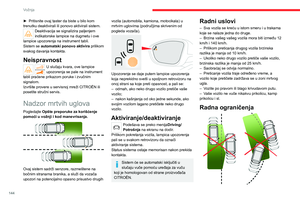 146
146 147
147 148
148 149
149 150
150 151
151 152
152 153
153 154
154 155
155 156
156 157
157 158
158 159
159 160
160 161
161 162
162 163
163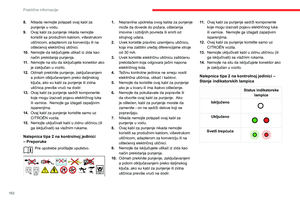 164
164 165
165 166
166 167
167 168
168 169
169 170
170 171
171 172
172 173
173 174
174 175
175 176
176 177
177 178
178 179
179 180
180 181
181 182
182 183
183 184
184 185
185 186
186 187
187 188
188 189
189 190
190 191
191 192
192 193
193 194
194 195
195 196
196 197
197 198
198 199
199 200
200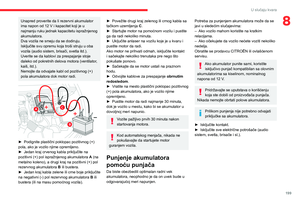 201
201 202
202 203
203 204
204 205
205 206
206 207
207 208
208 209
209 210
210 211
211 212
212 213
213 214
214 215
215 216
216 217
217 218
218 219
219 220
220 221
221 222
222 223
223 224
224 225
225 226
226 227
227 228
228 229
229 230
230 231
231 232
232 233
233 234
234 235
235 236
236 237
237 238
238 239
239 240
240 241
241 242
242 243
243 244
244 245
245 246
246 247
247 248
248 249
249 250
250 251
251 252
252 253
253 254
254 255
255 256
256 257
257 258
258 259
259 260
260 261
261 262
262 263
263 264
264 265
265 266
266 267
267 268
268 269
269 270
270 271
271 272
272 273
273 274
274 275
275






